İlan
Bulutların hareketini veya bir fide büyümesini izleyin. Hızlandırılmış fotoğrafçılık, dünyanın normal insan deneyimi ile akla gelebilecek her şeyin ötesinde, makroskopik düzeyde nasıl çalıştığına dair bir fikir verebilir. Ya da başka bir deyişle: boyayı izlemeyi oldukça ilginç bir şeye dönüştürebilir. Ne yazık ki, profesyonel hızlandırılmış ekipman - kameranızı döndürme veya taşıma yeteneği eklerken - Cin 1000 dolara kadar mal olabilir. Bugün, bir Raspberry Pi ile DSLR veya USB web kamerası için hareketsiz temel bir hızlandırılmış kontrolör yapacağız.
Tüm diğer harikalarımızı kontrol ettiğinizden emin olun Raspberry Pi projeleri çok.
DSLR
Her zamanki gibi, Pi ile olan tüm çalışmalarımız bir SSH komut satırı üzerinden yapılacaktır ve kamera yerine Pi'de sakladıysanız, aynı kimlik bilgilerine sahip SFTP kullanarak dosyaları yakalayabiliriz. Pi'nizin IP adresinin ne olduğundan emin değilseniz, yönlendiricinizde oturum açın ve şu anda bağlı olan cihazların listesini görüntüleyin - kendini doğru bir şekilde rapor etmelidir.
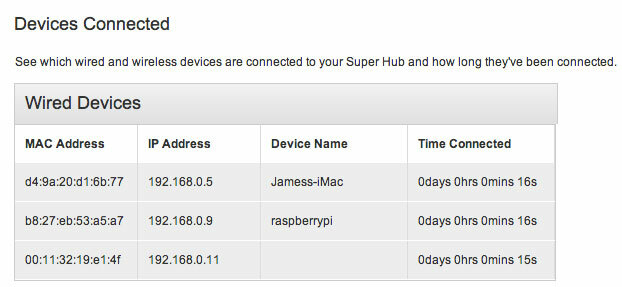
Bazı temel yazılımları yükleyerek başlayın:
sudo uygun-get install gphoto2. sudo apt-get install Instagram Hesabındaki Resim ve Videoları imagemagick GPhoto2, desteklenen DSLR fotoğraf makineleriyle doğrudan arabirim oluşturmak için bir komut satırı yardımcı programıdır (tam listeyi burada görüntüle). Canon kullandım Asi T4i / 650D Canon Rebel T4i dSLR İnceleme ve HediyeCanon yeni Rebel T4i'yi piyasaya sürdü (umarım pek çok) dokunmatik ekranlı dSLR dünyasına ilk maceralarını sundu. Bu kamera Canon Rebel T3i'den bir adım daha ileride (aynı zamanda üçüncü ... Daha fazla oku . Şimdi kameranızı Pi ile USB'ye bağlayın.
Otomatik ISO değerlerini ve AV modunu kullandığımdan, kurulum nispeten basittir ve seriyi sadece komut satırını kullanarak yakalayabiliriz - yardımcı program yerleşik zaman atlamalı parametreler içerir. İşte yetenekleri test etmek için kullanabileceğiniz en temel komut:
gphoto2 - yakalama-resim-ve-indirdosyayı Pi'nize aktaracak veya
gphoto2 - yakalama görüntüsügörüntüyü kamerada tutmak için. 8 MB'lık bir pop'da, onları fotoğraf makinesinde tutmak ve bir PC veya Mac'ten sonra film dikişini gerçekleştirmek en iyisidir.
Önemli: Varsayılan olarak, görüntüler fotoğraf makinesindeki bellek kartına değil SD-RAM'e kaydedilir. Yani hepsini kaybedeceksiniz (deneyimlerden konuşuyorum). Gerçekten kaydettiklerinden emin olmak için önce yakalama hedefini belirlememiz gerekir:
gphoto2 --get-config / main / settings / capturetarget. Çıktığı listeye bakın ve hedefi aşağıdaki gibi ayarlayın 1 hangisi kartınız olarak gösterilirse.
gphoto2 --set-config / main / ayarlar / capturetarget = 1. Hızlandırılmış çekim modunda çekim yapmak için -F ve -BEN toplam sayısını belirtmek için çerçeveler yakalamak istiyorsun ve zaman Aralık her biri arasında. Bu örnekte, 24 FPS filme çekildiğinde yaklaşık bir dakikaya eşit olacak şekilde toplam 1440 kare için 30 saniyede bir yakalama. Fotoğraf makinemin pilinin bu kadar uzun süre dayanacağını düşünmüyorum, ancak kaç tane aldığımı göreceğim.
gphoto2 - yakalama görüntüsü -F 1440 -I 30. Akılda tutulması gereken bir tuhaflık; komut tamamlandıktan sonra kamera kapanabilir ve yanıt vermeyebilir - güç anahtarını manuel olarak çevirmeniz gerekir (en azından modelimde). Bu, kullanımdayken sahada bir sorun olmamalı, ancak test amaçlı olarak oldukça can sıkıcı bir hal alıyor. Bunun için bir düzeltme biliyorsanız, lütfen yorumlarda bana bildirin, lütfen!

Film Yapmak
Dosyaları işlenmek üzere masaüstü bilgisayarınıza aktarın. Mac'te, komut satırını kullanmanın en kolay yolunu buldum, ancak ihtiyacınız olacak XCode, ev yapımı içki, ve MPlayer önce yüklendi. Bunu yapmak için önce Xcode'u App Store'dan indirin (ücretsiz), ardından Tercihler -> İndirilenler sekmesi, etkinleştir Komut Satırı Araçları.
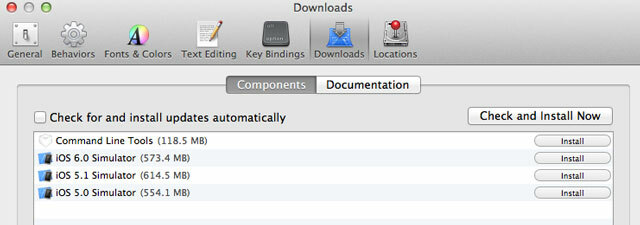
Sonra çalıştırın (her seferinde bir tane):
yakut 
Şimdi gerekli kodlama bileşenlerini yüklemiş olmanız gerekir. Önce yakalanan .jpg dosyalarının bir listesini oluşturmak için aşağıdaki komutları çalıştırın, ardından bu listeyi video oluşturmak için kullanılan bir yardımcı program olan mencoder'a besleyin. Filmin daha hızlı gitmesini tercih ediyorsanız FPS değerini değiştirin.
CD
ls * .jpg> list.txt. mencoder -nosound -ovc lavc -lavcopts vcodec = mpeg4: aspect = 16/9: vbitrate = 8000000 -vf ölçeği = 640: 480 -o timelapse.avi -mf tip = jpeg: fps = 24 mf: //@list.txt. İşte sonuçta, sabahtan öğleden sonraya kadar her dakika çekilen 330 kareden 24 FPS kullanarak. Hava gerçekten İngiltere gün boyunca 5 dakika aralıklarla güneşli, bulutlu kadar kötüdür. İç çekmek.
Bir filmi Windows'ta kodlamak veya GUI kullanmayı tercih ediyorsanız, Avidemuxve aşağıdaki video eğitimini izleyin. Fotoğraflarınızın sırayla numaralandığından emin olun.
https://www.youtube.com/watch? v = GZmkfk-YrG4 # t = 73
USB Web Kamerası Kullanma
Tabii ki, herkesin bir DSLR'si yok, ancak Raspberry Pi için pahalı bir resmi kamera modülü satın almak yerine, hazır bir USB kullanarak hızlandırılmış fotoğrafçılık da yapabilirsiniz. web kamerası - benim durumumda, PC veya Mac üzerinde çalışmak için genellikle oldukça zor olan, ancak Pi'deki kutunun dışında çalışan bir PS3 Eye. Elektrikli bir USB hub kullanmanız gerekebilir ve kamera desteği kabataslak.
İlk olarak, web kameranızın doğru tespit edilip edilmediğini kontrol edin.
ls -l / dev / video *
İnşallah, / dev / video0 şöyle listelenir:

Ardından, web kamerası yakalama yazılımını yüklemeye devam edebilir ve bir test çekimi yapabiliriz.
sudo apt-get kurulum fswebcam. fswebcam -d / dev / video0 -r 640x480 testi.jpeg. Dosyayı şu yolla silin:
rm test.jpg. Kamerayı uygun şekilde konumlandırabilmeniz için birkaç deneme çekimi yapın, ardından hızlandırılmış komut dosyasına devam edeceğiz.
mkdir timelapse. nano runtimelapse. Aşağıdakilere yapıştırın:
#! / / Bash bin. # USB web kamerası için Timelapse denetleyicisi DIR = / home / pi / timelapse x = 1. buna karşılık [$ x -le 1440]; dosyaadı = $ (tarih -u + "% d% m% Y_% H% M-% S"). jpg fswebcam -d / dev / video0 -r 640x480 $ DIR / $ dosya adı x = $ (($ x + 1)) 10 uyku; yapılan; Test amacıyla, çekimler arasındaki bekleme süresini 10 saniye olarak belirledim. Gerçekte yakalamaya başladığınızda, bunu her dakika olarak değiştirmek isteyebilirsiniz. 1440 olarak ayarlanmış örnekte kaç kare yakalayacağını belirlemek için aşağıdaki satırı değiştirin:
buna karşılık [$ x -le 1440]; yapmak. Komut dosyasını yürütülebilir yapmak için şunu kullanın:
chmod 755 runtimelapse. Sonra şunu kullanarak çalıştırın:
./runtimelapse. 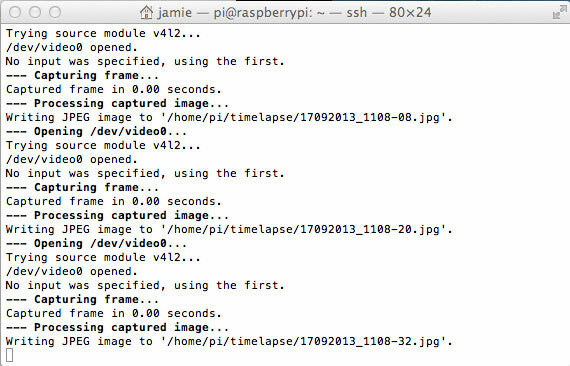
Film Yapmak
Hala SSH komut satırında, filmi doğrudan Pi'ye dikmeye çalışacağız - binlerce çekim yaptıysanız ve web kameranız daha yüksekse çözünürlüğünde, bunun oldukça yavaş olduğunu görebilirsiniz, bu durumda DSLR için film talimatlarına ilerleyin ve dosyaları PC'nize aktarın SFTP kullanarak.

cd timelapse. ls * .jpg> list.txt. sudo uygun-get install mencoder. mencoder -nosound -ovc lavc -lavcopts vcodec = mpeg4: aspect = 16/9: vbitrate = 8000000 -vf ölçeği = 640: 480 -o timelapse.avi -mf tip = jpeg: fps = 24 mf: //@list.txt. Her şey iyi görünüyor, ancak 0 KB dosya çıktısı alıyorsanız, cihazlarınızın geçici klasöründe yeterli alan olmadığı anlamına gelir. Bunu temiz bir kurulumla ve kök sistemini tekrar genişleterek çözdüm - BTSync bazı geçici dosyaları bozmuş gibi görünüyor.
İşte bir USB web kamerasından, öğleden sonradan karanlığa kadar olan bitmiş sahne.
Bu, düşündüğümden çok daha kolaydı ve yorumlarda daha kolay bir yöntemle ayrıntılı olarak birini bulmak beni şaşırtmaz! Anlaşılması zor olan büyüleyici bir yaşam görünümü için bir deneyin ve özellikle ilham verici bulduğunuz yorumlarda veya zaman atlamalı videolarda kreasyonlarınızın bağlantısını paylaşın.
James Yapay Zeka alanında lisans derecesine sahiptir ve CompTIA A + ve Network + sertifikalıdır. MakeUseOf'un baş geliştiricisi ve boş zamanlarını VR paintball ve boardgames oynayarak geçiriyor. Çocukluğundan beri bilgisayar yapıyor.


